Столкнулся с такой проблемой, что подключение к удаленному рабочему столу в локальной сети зависает на моменте «настройка удаленного сеанса», подключение может происходит 2, 5, 10 минут, но иногда и сразу. Решение в продолжении.
Дело в том, что в новой версии набора протоколов TCP/IP для Windows 7Server 2008 была реализована функция TCP Receive Window Auto-Tuning — автоматическая настройка окна приема TCP. Теоретически эта функция предназначена для оптимизации пропускной способности и улучшения работы сети, а практически является причиной множества проблем.
Теория
Окно приема TCP используется для ограничения потока данных и для обеспечения возможности контроля потока на принимающей стороне. Окно TCP представляет собой объем данных, который получатель разрешает отправлять за один прием. То есть, чем больше окно, тем лучше работа в сетях с высокой пропускной способностью.
Для TCP/IP в Windows XPServer 2003 максимальный размер окна приема фиксирован и по умолчению составляет 64КБ. В Windows 7Server 2008 оптимальный размер окна приема определяется динамически. Для этого измеряется пропускная способности канала и скорость извлечения приложением данных из окна приема, после чего размер окна адаптируется в соответствии с этими параметрами. Автотюнинг использует масштабирование окна TCP, благодаря чему максимальный размер окна приема составляет 16 МБ.
Как закрыть игру если завис компьютер и диспетчер задач не помогает?? Способ найден!
В идеале при включении автотюнинга передача данных по сети должна стать более эффективной. Однако не всё так просто. Например, приложение не успевает извлекать данные, текущее окно приема заполняется и принимающий узел начинает уменьшать его размер. При заполнении максимального окна приема размер текущего окна уменьшается до 0 байт, после чего передача данных прекратится.
Практика
Как я уже говорил, проблему с автотюнингом очень сложно локализовать. Поэтому, при наличии неопределенных проблем с сетевыми подключениями в первую очередь смотрим настройки TCP. Сделать это можно из командной строки (с повышенными привилегиями) командой:
netsh interface tcp show global
Здесь нас интересует параметр ″Уровень автонастройки окна получения″ (англ. Receive Window Auto-Tuning Level). Он может принимать значения:
• disabled — автотюнинг выключен, используется фиксированное значение размера приемного окна TCP — 64KB;
• higlyrestricted — позволяет размеру приемного окна выходить за пределы значения по умолчанию, очень ограниченно превышая его;
• restricted — допускает более существенный рост размера окна относительно значения по умолчанию;
• normal — по умолчанию. Позволяет менять размер окна в зависимости от различных условий работы;
• experimental — позволяет увеличивать размер окна до очень больших значений. Следует применять очень осторожно.
Можно попробовать подобрать нужный уровень, например попробовать higlyrestricted, а если не помогает, то отключить:
netsh interface tcp set global autotuninglevel=disabled
После изменения настройки компьютер следует перезагрузить.
✅ Что делать, если зависла игра или программа #Shorts
Проблема с автотюнингом присутствует в операционных системах Windows Vista, Windows 7, Windows Server 2008 и 2008 R2. По Windows 8 и Server 2012 пока данных нет, хотя автотюнинг в них есть и используется.
- ← Видеодрайвер перестал отвечать и был успешно восстановлен — Ошибка в Windows 7/8/10
- Как исправить ошибку «Неверный формат хранилища данных» в 1С 8.3 или 8.2 →
Источник: digital7.ru
Что делать если зависла программа на удаленном рабочем столе
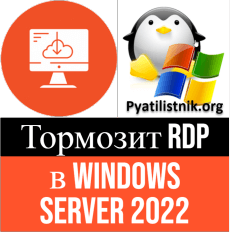
Добрый день! Уважаемые читатели и гости IT блога Pyatilistnik.org. В прошлый раз мы с вами разобрали причины черного экрана на Windows 11, там пришлось слегка приложить усилия.
В сегодняшней статье я вам покажу не менее интересную проблему, с которой вы легко можете столкнуться на терминальных столах, речь пойдет, о проблеме когда RDP зависает на Windows Server 2022 и переключение между вкладками проводника, попыткой нажать на панель задач — она же таскбар просто невозможно. Такие фризы, тормоза могут быть по 2-3 секунды, а то и по 5, все завит от той причины, что создала эти проблемы. Давайте я покажу, как это устранять и диагностировать.
Описание ситуации с зависание RDP сессии в Windows Server 2022
С появлением флагманской серверной ОС в виде Windows Server 2022 компания Microsoft не перестает нас баловать очередной проблемой, будто нам прежних мало, например перезагружаете вы так виртуальную машину, а она просто не стартует, у вас висит ошибка » EFI Virtual disk (0.0) Not found» и все, ну да Бог с ними. Пару недель назад ко мне стал поступать шквал обращений от технической поддержки, о том, что на недавно созданной Remote Desktop Services High Availability ферме на Windows Server 2022 пользователи стали во время работы получать странное поведение удаленного рабочего стола в виде:
- Зависала панель задач (Taskbar) при попытке производить переключение между приложениями
- Зависал проводник или 1С приложение и переключение между ними
- Зависал браузер и переходы между вкладками
- Зависал сам сеанс RDP на 2 и более секунды
- При попытке открыть реестр Windows, окно так же напрочь висло
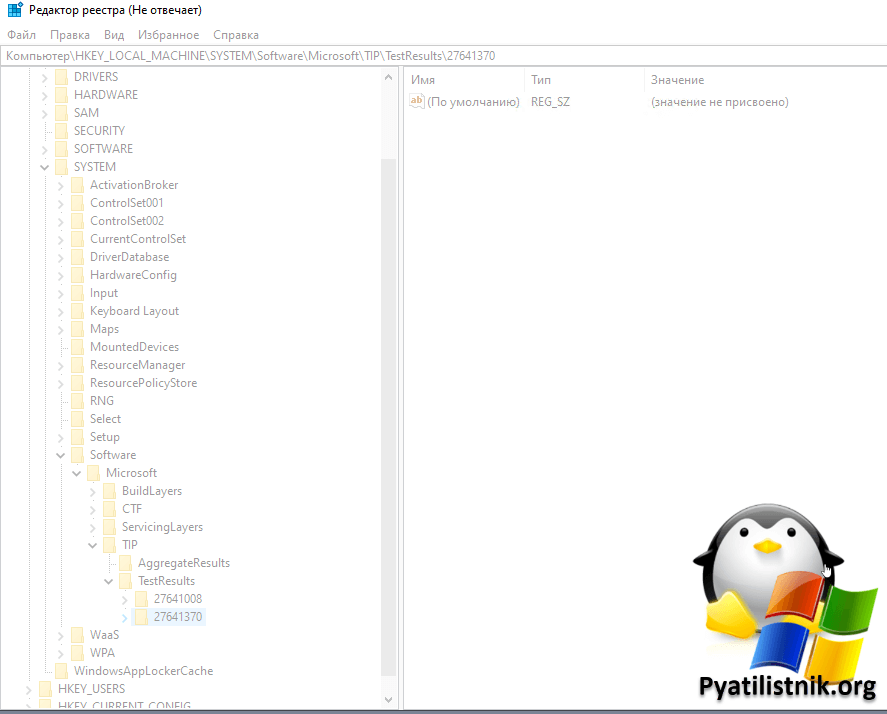
Конечно я первым делом попросил коллег провести диагностику на стороне пользователя:
- Произвести проверку скорости и стабильности интернета
- Проверить версию клиента подключения к удаленному рабочему столу
- Попробовать отключить антивирусное решение
Все это было в норме и не дало ни какого эффекта, я стал копать дальше. Ниже я опишу куда меня привели мои исследования.
Как устранить подвисания при RDP подключении к Windows Server 2022
Начав изучать этот вопрос, я нашел, что виной всему то ли февральское обновление KB5022842, то ли еще ранее вышедшее, не суть. Разобравшись в вопросе я понял, что виной всему была службы TabletInputService (Touch Keyboard and Handwriting Panel Service) и установленная MS Teams на RDS хостах.
Служба Touch Keyboard and Handwriting Panel Service в Windows Server отвечает за обеспечение функциональности ввода текста на устройствах с сенсорными экранами или с помощью пера. Она позволяет пользователям использовать экранную клавиатуру и рукописный ввод для ввода текста, а также обеспечивает поддержку различных языков и методов ввода.
Эта служба также может использоваться для управления настройками связанными с вводом текста, таких как размер и положение экранной клавиатуры, настройки автозамены и другие параметры.
Абсолютно бесполезная служба для Windows Server 2022 платформы, и подлежит выключению везде и всегда. Так же советую почитать статью, где я описываю какие службы нужно точно отключить в Windows Server
Служба Touch Keyboard and Handwriting Panel Service просто забивала ветку реестра HKLMSYSTEMSoftwareMicrosoftTIPTestResults27641370, сотнями тысяч строк бесполезной для нас информации. В результате чего ее физический вес достигал критической массы, чтобы ОС его нормально могла обработать, что и приводило к зависаниям RDP подключений и тормозам при ответе интерфейсов Windows.
Ветка реестра Windows HKLMSYSTEMSoftwareMicrosoftTIPTestResults27641370 отвечает за хранение результатов тестирования функциональности ввода текста (Text Input Processor) в операционной системе Windows.
TIP — это компонент Windows, который отвечает за обработку и вывод текста, вводимого пользователем на клавиатуре или с помощью других устройств ввода. В данной ветке реестра хранятся результаты тестирования TIP, проводимого при установке операционной системы или при обновлении этого компонента. Эта информация может быть полезна для диагностики и устранения проблем, связанных с функциональностью ввода текста в Windows. Однако, для большинства пользователей эта ветка реестра не имеет прямого значения и доступна только для чтения.
- 1️⃣Первое что вы должны сделать, это закрыть подключения к вашему хосту, где есть проблемы, для этого есть режим » Drain Mode»
- 2️⃣После того, как вы выгнали всех пользователей, вам необходимо произвести действия со службой TabletInputService. К сожалению если вы попытаетесь ее потушить, то данная возможность будет заблокирована. Как видите на скриншоте ниже я не могу остановить службу сенсорной клавиатуры и панели рукописного ввода, просто кнопка не активна.
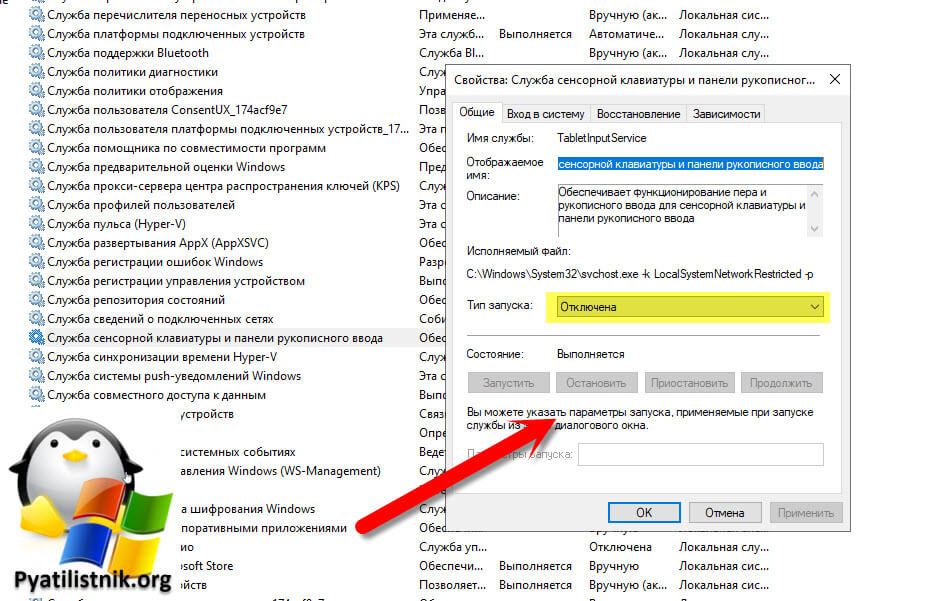
Не удается остановить службу «Служба сенсорной клавиатуры и панели рукописного ввода (TabletInputService)» из-за следующей ошибки: Не удалось остановить TabletInputService службу на компьютере ‘.’.
строка:1 знак:34
+ Get-Service TabletInputService | Stop-Service -Force
+ ~~~~~~~~~~~~~~~~~~~
+ CategoryInfo : CloseError: (System.ServiceProcess.ServiceController:ServiceController) [Stop-Service], ServiceCommandException
+ FullyQualifiedErrorId : CouldNotStopService,Microsoft.PowerShell.Commands.StopServiceCommand

Так как у меня RDS ферма состоит из 50 хостов, то мне долго обходить каждый, поэтому я сделал просто групповую политику, где указал всем для данной службы поменять тип ее запуска.
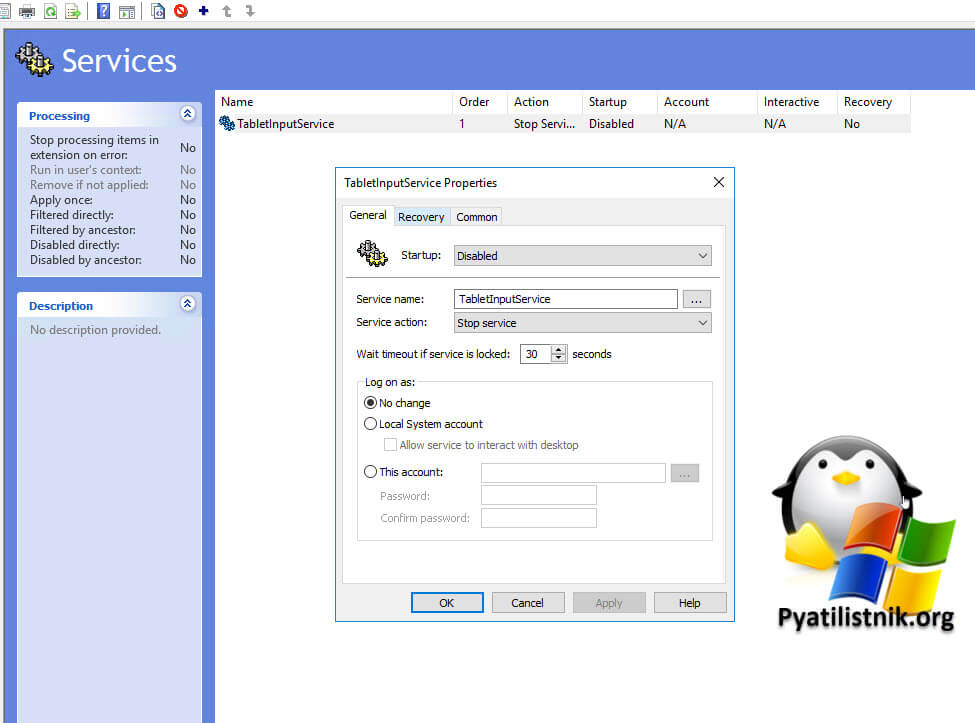
- 3️⃣Далее, когда службу мы поправили нам необходимо перезагрузить сервер, можно если у вас много хостов использовать командлет Restart-Computer
- 4️⃣После перезагрузки убедитесь, что служба TabletInputService не запущена. Теперь нам нужно решить вопрос с веткой реестра. Для этого откройте окно «Выполнить» и введите в нем:
Там найдите и откройте ветку реестра:
HKEY_LOCAL_MACHINESYSTEMSoftwareMicrosoftTIP TestResults27641370
Обратите внимание сколько там записей.
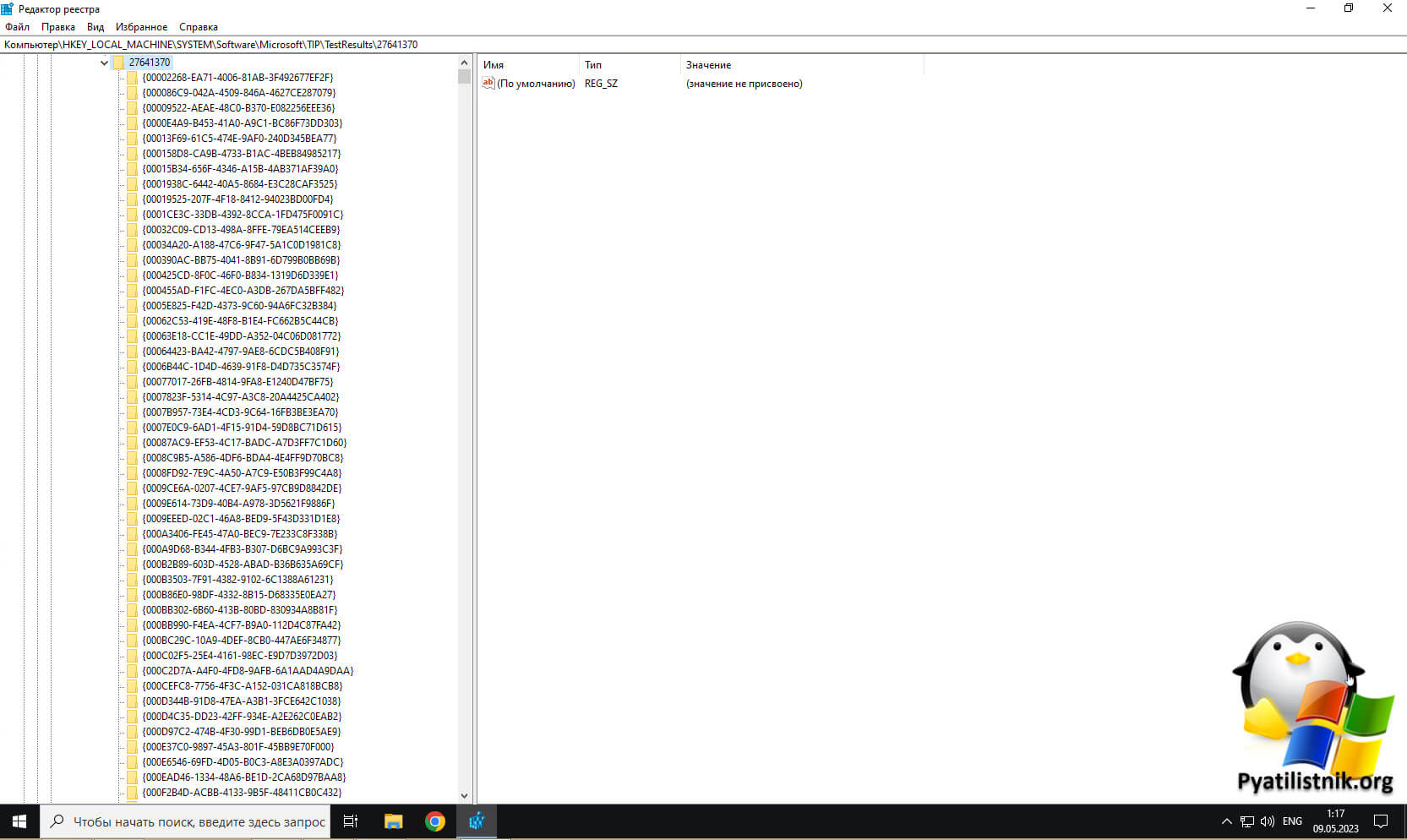
- 5️⃣Перед тем как мы его удалим, я всегда сохраняю резервную копию, к чему и вас призываю. Сделать это можно через правый клик по данной папке. Я сохраню его под именем registry_export.reg.
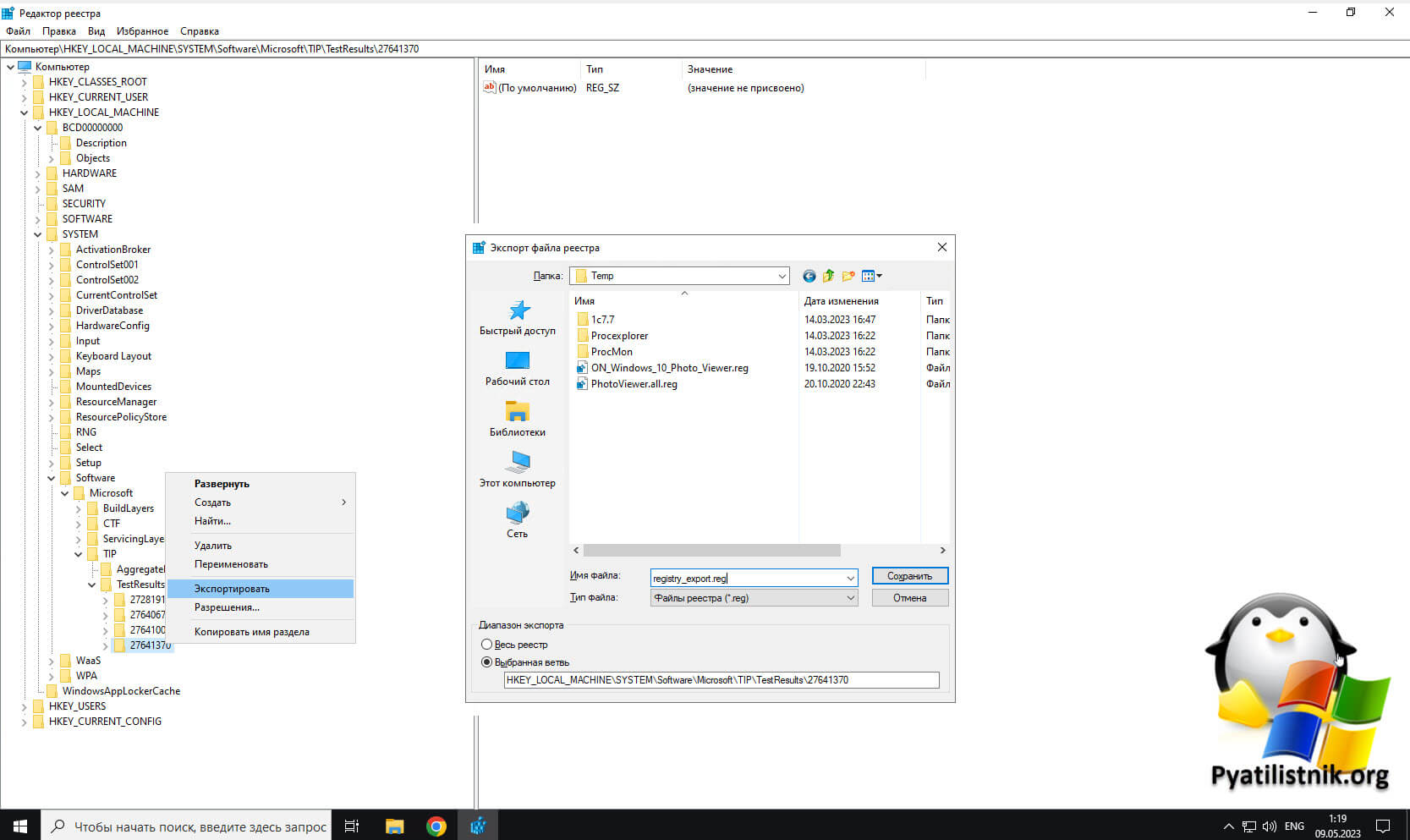
Обратите внимание, что размер файла registry_export.reg не должен быть большой, но если он у вас как в моем случае весит более 40 мегабайт, то со сто процентной точностью зависание во время сеанса RDP сессии на вашей RDS ферме Windows Server 2022 из-за него.
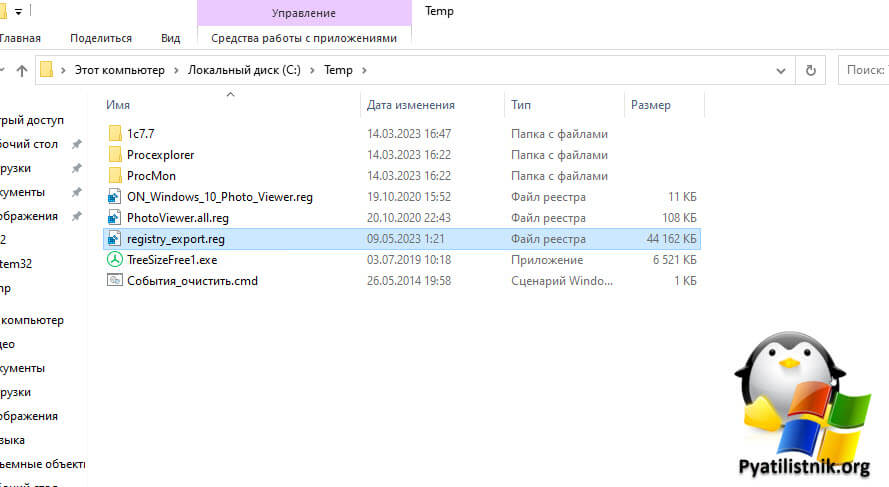
Для удобства выгрузки и подсчета размера данного файла я воспользовался вот такими командами PowerShell.
$regPath = «HKLMSYSTEMSoftwareMicrosoftTIPTestResults27641370»
$exportPath = «C:tempregistry_export.reg»
Exported registry file size: $fileSize MB»
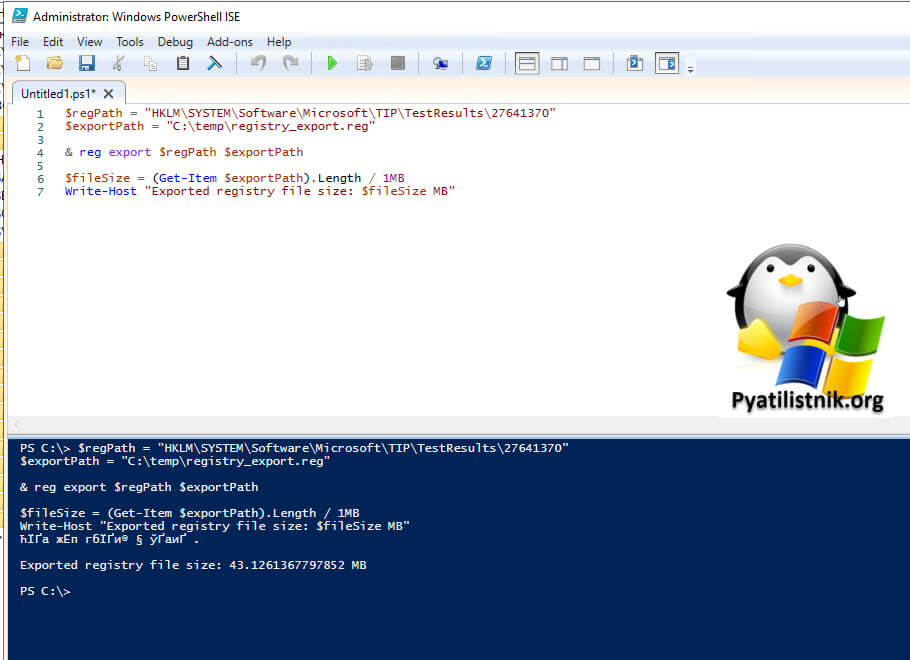
- 6️⃣Теперь когда у вас есть резервная копия данной ветки реестра, можно смело удалять куст 27641370. Щелкаем по нему правым кликом и из контекстного меню выбираем соответствующий пункт.
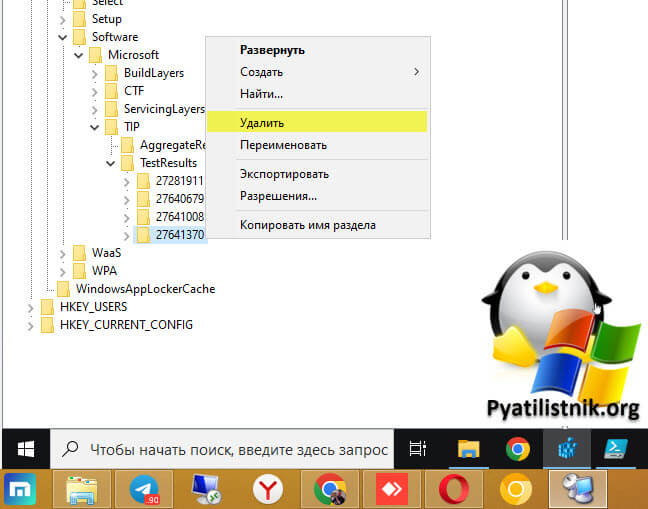
Или можете так же воспользоваться командой PowerShell:
Remove-Item -Path «HKLM:SYSTEMSoftwareMicrosoftTIPTestResults27641370» -Recurse
- 7️⃣Седьмым действием вам необходимо переименовать два исполняемых файла по путям:
C:Program Files (x86)Common FilesMicrosoft SharedinkTabTip32.exe в TabTip32.exe.orig (Оригинальный)
C:Program FilesCommon Filesmicrosoft sharedinkTabTip.exe в TabTip.exe.orig (Оригинальный)
Но перед тем как вы это попытаетесь сделать, нам нужно стать владельцем данного файла и дать себе максимальные права. Для этого зайдите в свойства файла, далее вкладка «Безопасность — Дополнительно». В разделе «Назначение нового владельца файла «Владелец» нажмите «Изменить».
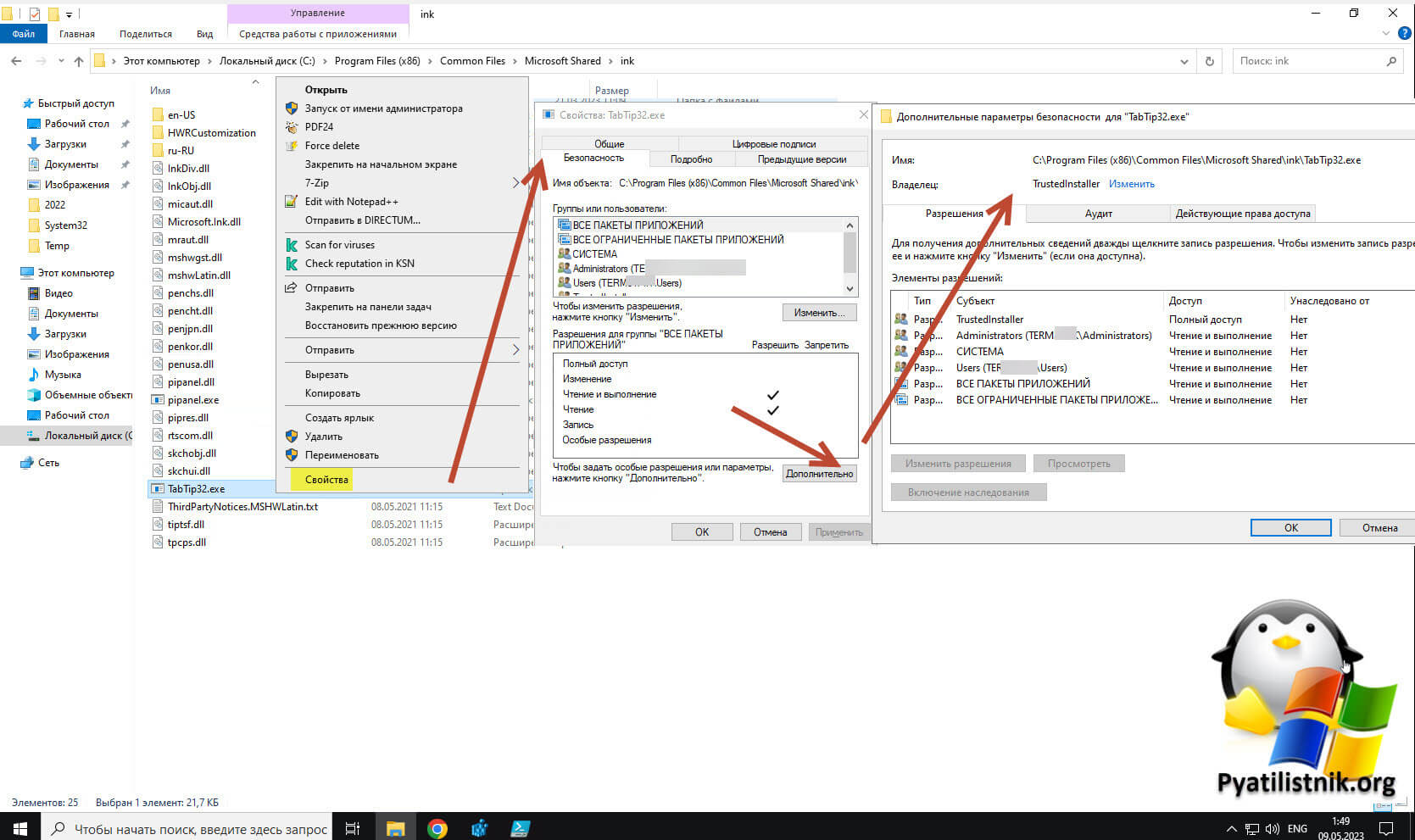
Находите нужного пользователя, у меня это моя административная запись.
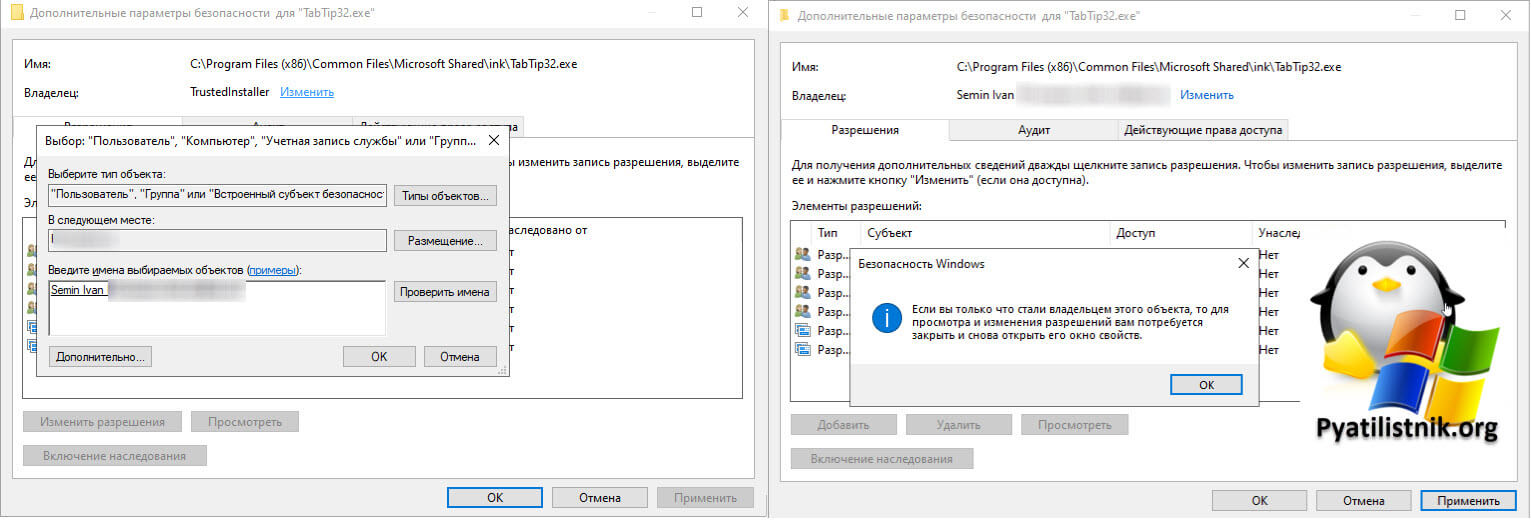
Теперь нам нужно в список доступа добавить свою учетную запись, которая стала владельцем файла. Для того нажмите «Изменить — Добавить», найдите пользователя и выставите ему полный контроль на файл.
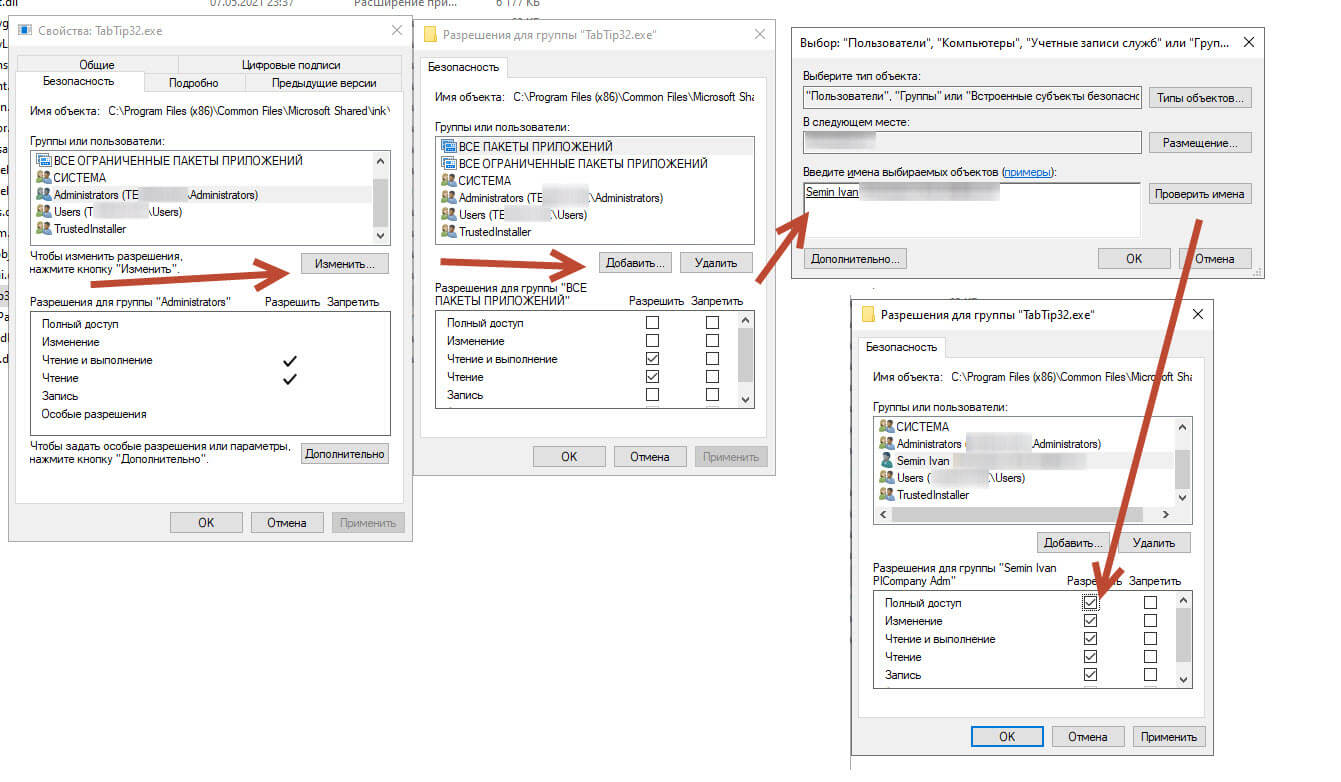
Произведите процедуру переименовывания файла TabTip32.exe в TabTip32.exe.orig, то же самое произведите и с файлом TabTip.exe.
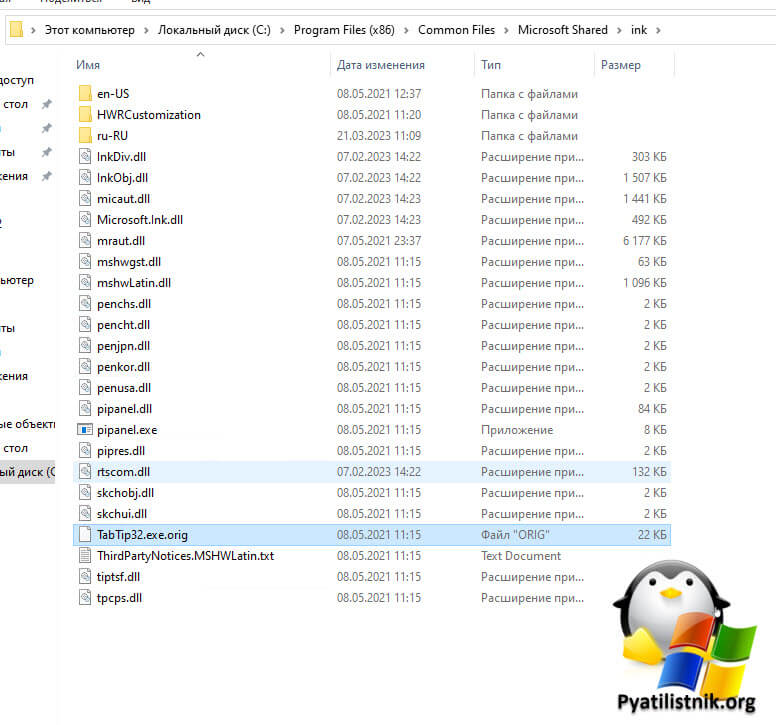
После всех этих действий ваш реестр не будет забиваться ненужными данными, что позволит убрать зависания RDP во время работы пользователей. Но что делать если у вас как и у меня огромная RDS ферма, тут нужна автоматизация.
Автоматическое исправление зависаний RDP через PowerShell скрипт
Суть метода состоит в трех вещах:
Первый скрипт
$regPath = «HKLMSYSTEMSoftwareMicrosoftTIPTestResults27641370»
$exportPath
Exported registry file size: $fileSize MB»
Remove-Item -Path «HKLM:SYSTEMSoftwareMicrosoftTIPTestResults27641370» -Recurse
#Становимся владельцем C:Program Files (x86)Common FilesMicrosoft SharedinkTabTip32.exe
$Acl = Get-Acl «C:Program Files (x86)Common FilesMicrosoft SharedinkTabTip32.exe»
$Ar = New-Object System.Security.AccessControl.FileSystemAccessRule(«pyatilistnik sem»,»FullControl»,»Allow»)
$Acl.SetOwner([System.Security.Principal.NTAccount]»pyatilistnik sem»)
$Acl.SetAccessRule($Ar)
Set-Acl «C:Program Files (x86)Common FilesMicrosoft SharedinkTabTip32.exe» $Acl
# Переименовать файл в TabTip32.exe.orig
Rename-Item «C:Program Files (x86)Common FilesMicrosoft SharedinkTabTip32.exe» «TabTip32.exe.orig»
#Становимся владельцем C:Program FilesCommon FilesMicrosoft SharedinkTabTip.exe
$Acl = Get-Acl «C:Program FilesCommon Filesmicrosoft sharedinkTabTip.exe»
$Ar = New-Object System.Security.AccessControl.FileSystemAccessRule(«pyatilistnik sem»,»FullControl»,»Allow»)
$Acl.SetOwner([System.Security.Principal.NTAccount]»pyatilistnik sem»)
$Acl.SetAccessRule($Ar)
Set-Acl «C:Program FilesCommon Filesmicrosoft sharedinkTabTip.exe» $Acl
# Переименовать файл в TabTip.exe.orig
Rename-Item «C:Program FilesCommon Filesmicrosoft sharedinkTabTip.exe» «TabTip.exe.orig»
Второй скрипт
$serverList = Get-Content «C:temprdsservers-test.txt»
foreach ($server in $serverList) $result = Invoke-Command -ComputerName $server -FilePath «C:temprdsПроблемы с зависаниями RDS 2022.ps1»
Write-Host «Результаты для сервера $($server)»
Write-Host $result
>
- В первом скрипте при необходимости поменять место выгрузки куста реестра
- В первом скрипте поменяйте ваши данные учетной записи, кто будет становится владельцем и получать права
- Во втором крипте укажите свой путь до списка серверов
- Во втором скрипте укажите правильный путь до первого скрипта
В результате данный скрипт пробежался по 50 RDSH хостам и исправил зависание RDP на Windows Server 2022 серверах.
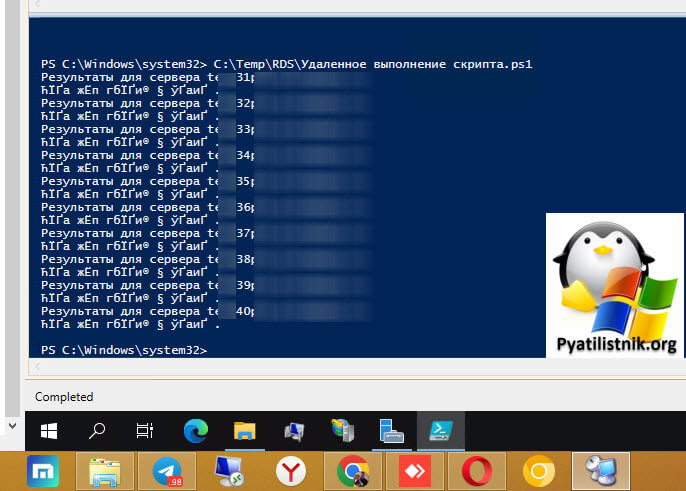
Автоматизация исправления зависания RDP через командную строку
taskkill /f /IM tabtip.exe
taskkill /f /IM tabtip32.exe
takeown /F «C:Program FilesCommon Filesmicrosoft sharedinktabtip.exe»
cacls «C:Program FilesCommon Filesmicrosoft sharedinktabtip.exe» /T /E /P Administrators:F
cacls «C:Program FilesCommon Filesmicrosoft sharedinktabtip.exe» /T /E /P SYSTEM:F
ren «C:Program FilesCommon Filesmicrosoft sharedinktabtip.exe» tabtip.exe.old
takeown /F «C:Program Files (x86)Common Filesmicrosoft sharedInktabtip32.exe»
cacls «C:Program Files (x86)Common Filesmicrosoft sharedInktabtip32.exe» /T /E /P Administrators:F
cacls «C:Program Files (x86)Common Filesmicrosoft sharedInktabtip32.exe» /T /E /P SYSTEM:F
ren «C:Program Files (x86)Common Filesmicrosoft sharedInktabtip32.exe» tabtip32.exe.old
Reg Delete HKEY_LOCAL_MACHINESYSTEMSoftwareMicrosoftTIPTestResults /f
Отключение UDP на стороне клиента
reg add «HKLMsoftwarepoliciesmicrosoftwindows ntTerminal ServicesClient» /v fClientDisableUDP /d 1 /t REG_DWORD
Перезагрузите компьютер и проверьте, не зависает ли RDP.
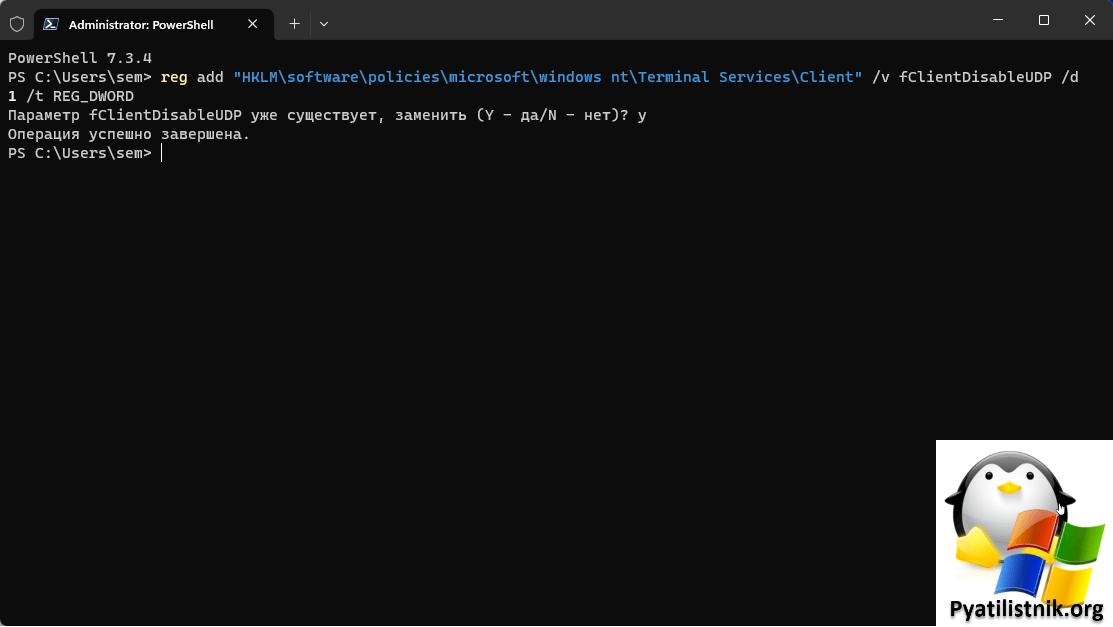
Отключение через групповую или локальную политику UDP протокола
Если у вас Active Directory, то вы можете создать групповую политику, которая выключит использование на стороне клиента UDP протокол в окне «Подключение к удаленному рабочему столу». Для этого создайте новую политику на уровне нужной OU или возьмите готовую. Далее перейдите в ней по пути:
Конфигурация компьютера — Административные шаблоны — Компоненты Windows — Службы удаленных рабочих столов — Клиент подключения к удаленному рабочему столу (Computer Configuration — Administrative templates — Windows components — Remote Desktop Services — Remote Desktop Connection client)
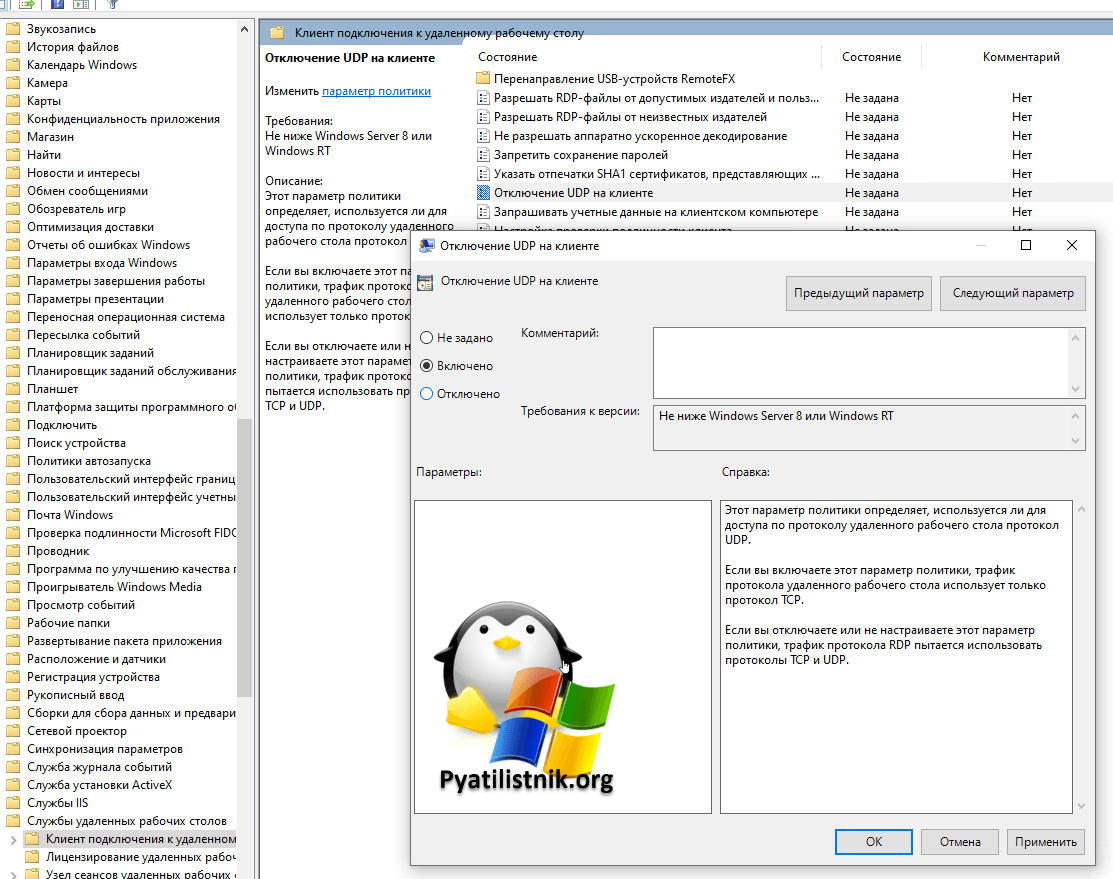
Зависание RDP сессии из-за UPD дисков
Дополнительно
- https://www.ajni.it/2022/12/windows-server-2022-freezing-very-laggy-taskbar/
- https://learn.microsoft.com/en-us/answers/questions/752491/server-2022-and-teams-bloats-hkey-local-machinesys.html
- https://learn.microsoft.com/en-us/answers/questions/909494/windows-2022-server-rds-laggyslow-taskbar.html
Популярные Похожие записи:
- Directum ошибка поддержки безопасных каналов
- Ошибка Zabbix: service already exists
- Решено: Error 1061 The service cannot accept control messages at this time
 Не удаляется RDSH хост, ошибка parametr name sddform
Не удаляется RDSH хост, ошибка parametr name sddform- Решено: EFI Virtual disk (0.0) Not found
 Как включить боковую панель в Chrome, за два клика
Как включить боковую панель в Chrome, за два клика
6 Responses to Зависает RDP подключение на Windows Server 2022
Wolfsanger :
На скрине «пути для смены владельца» не замазано имя сервера
Иван Семин :
спасибо поправил
Хм, произвел вышеописанные действия на хосте windows server 2022 с установленной ролью RDS, однако проблема сохраняется. Анамнез такой:
TabTip — переименованы
служба оставлена
UDP в сессиях — выключен
В одной из сессий работают с ms teams После перезагрузки сервера, через произвольный промежуток времени случайный из 12 сеансов начинает себя так вести. Любой щелчок мышью отстает на 2-3 секунды Может быть есть еще какие-нибудь предложения по исправлению ?
Иван Семин :
Обновления какие у вас последние установлены? Используете ли вы перемещаемые профили, на стороне железа HDD нет проблем? Опишите как у вас построена схема RDS
Домен, в нем один терминальный сервер, все роли установлены на нем одном. Установлены все последние обновления. Сервер это виртуальная машина на esxi. Профили пользователей — локальные, не перемещаемые. На стороне железа нет проблем, в логах windows нет ничего подозрительного Проблема возникает совершенно рандомно и после перезагрузки и спустя несколько дней работы.
Помогает только logoff из сеанса и повторный вход. Автозавершения сеансов — нет Клиенты работают через клиентов как с windows так и с macos
Иван, добрый день! Подскажите, пжл, почему в Windows Server 2019/2022 возникают трудности с Яндекс Диском? Пытался установить стандартную программу (не WebDAV). Сначала появились сложности на этапе авторизации в ЯД. Вроде решил, он просил включить Javascript в настройках браузера.
Правда потом стал требовать куки…настройки браузера все были включены на прием куков, решилось все добавлением ЯДа в исключения брандмауэра винды (это уже все было на 2022).
В итоге, авторизация проходит, но дальше прога виснет и ничего не происходит (далее должен открыться Проводник Яндекса и должна начаться загрузка файлов). Понимаю, что где-то каких-то прав скорее всего не хватает, но никак не могу разобраться. Может вы сталкивались с установкой Диска и подобными проблемами?
Источник: pyatilistnik.org
Как перезагрузить компьютер через удаленный доступ: все способы
Как перезагрузить компьютер через удаленный доступ, если найти кнопку перезапуска не получается? Довериться нам! В этом обзоре все варианты перезапуска системы – если устройство зависло или нужно срочно сбросить ошибки.
Возможно ли это?
Пользователи (особенно неопытные) частенько сталкиваются с вопросом, как выключить компьютер через удаленный рабочий стол. Это неудивительно, ведь в интерфейсе RDP попросту нет привычной кнопки! Вы входите в меню «Пуск» , но там нет значков отключения или перезапуска системы.
Это сделано специально, в целях вашей безопасности – RDP может быть рассчитан на нескольких пользователей сразу. Нужно подстраховаться от случайного завершения сеанса работы компьютера! Но мы знаем, как перезагрузить компьютер через удаленный доступ и расскажем вам обо всех способах. Они есть!
Командная строка
Все нужные инструменты давно изобретены, поэтому вам не о чем переживать. Для начала поговорим о том, как происходит перезагрузка удаленного ПК через командную строку.

Есть специальная команда «shutdown» , которая позволяет перезапустить компьютер даже в самых сложных случаях.
У неё есть несколько значений:
- -r или reboot – простая команда перезапуска;
- -f или force – используется, если нужно принудительно закрыть все открытые программы (актуально при зависании);
- -t или time. Укажите количество секунд до перезапуска устройства.
Итак, как перезагрузить, если завис удаленный рабочий стол, воспользовавшись командной строкой?
- Клавишами Win+R вызываем окно «Выполнить» и переходим в командную строку, введя cmd.

- Вписываем в появившееся окно shutdown -r -t 5 (вместо 5 секунд можно выбрать любое другое удобное значение), если перезапуск будет проходить в штатном режиме.

- Пишем shutdown -f -t 5, если нужны принудительные действия.

- Жмём на кнопку ввода.
Есть второй ответ, как перезагрузить компьютер на удаленном рабочем столе через командную строку – немного более сложный. Для начала вам нужно узнать ip-адрес второго устройства (а еще имя администратора и пароль от учётной записи).
- Вызовите окно «Выполнить» сочетанием клавиш Win+R и перейдите к командной строке с помощью cmd.
- Теперь пишем команду «Net use IP целевого ПК /user:administrator» (без кавычек).

- Вводите имя учётной записи и пароль от неё, все должно получиться!
Удаленная перезагрузка ПК через cmd завершена! Дождитесь включения устройства – все проблемы должны исчезнуть.
Сочетание клавиш
Есть еще один простой вариант добиться нужного результата – использовать сочетания клавиш. Этот способ подходит, если не наблюдается никаких трудностей и зависаний.
Как перезагрузить удаленный рабочий стол с помощью нескольких кнопок?
- Одновременно зажмите на клавиатуре Alt+F4 ;
- появится диалоговое окно «Выберите действие» ;
- в раскрывающемся меню вы увидите нужный вам пункт – выделите его мышкой;
- нажмите «ОК» , чтобы начался процесс перезапуска компьютера.

Если все сделали правильно, через пару секунд увидите результат. Простейший способ, берите его на заметку.
Через PowerShell
Вам может пригодиться инструкция, как перезагрузить удаленный ПК через PowerShell – использовать утилиту можно в сложных случаях, когда первые два варианта не срабатывают. Предварительно откройте программу от имени администратора, иначе ничего не получится (просто щёлкните по кнопке «Пуск» правой кнопкой мышки и выберите соответствующий пункт).
Простейший способ здесь – набрать такую команду:
- Restart-Computer.

Теперь просто жмите на кнопку ввода, больше ни о чем думать не придется. Хорошо, что все необходимые действия можно выполнить через консоль PowerShell.
Кстати! Специальная программа для перезагрузки удаленного ПК не нужна, вы можете пользоваться штатными средствами. Но если у вас установлено приложение для дистанционного доступа (например, TeamViewer), то вы увидите кнопку «Перезапуск» , если войдёте в меню «Пуск» . Подобные утилиты дают полный доступ к функционалу компьютера.
Вот как перезагрузить компьютер через удаленный рабочий стол – выбирайте подходящий вариант и дерзайте! Процесс кажется сложным только на первый взгляд, на деле есть масса простых и доступных решений.
Источник: udalenking.ru